CAD如何修改对象特征?
返回CAD如何修改对象特征?
在日常使用CAD软件的过程中,开启“特性”选项板,用户可以在选项板中查看或修改对象或选择集的相关特性,如何操作呢?今天来学习一下具体的步骤吧:
1.打开中望CAD软件,接着执行打开命令(快捷键:Ctrl+O),打开所需素材文件:
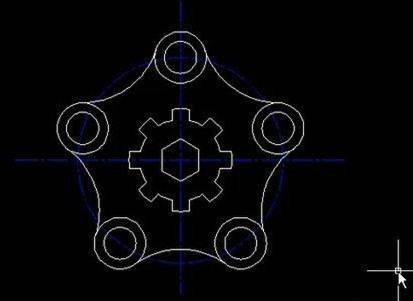
2.执行命令:上面工具栏选择【修改】——【特性】,或键盘输入“ PROPERTIES”如下图所示:
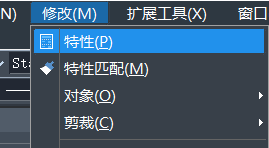
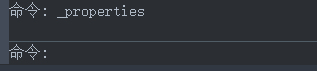
3.在绘图区域右侧弹出的特性选项卡中,可以进行任意对象特性的修改,如下图所示:
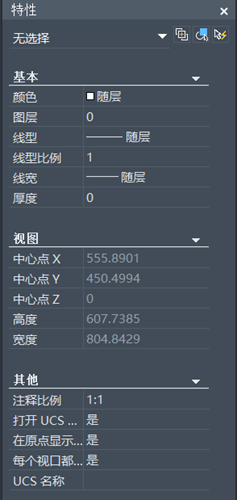
4.最后在打开的素材中选择一个对象修改即可:
(1)选择单个实体或选择集时将显示不同特性:
选择多个实体时,“特性”选项板只显示选择集中所有实体的公共特性;
未选择实体对象时,“特性”选项板显示当前图层和布局的基本特性,视图特性和 UCS 的相关信息;
选择单个实体对象时,“特性”选项板显示该实体的所有特性。
(2)实体和选择集的属性修改方法如下所示:
选择实体或选择集的一条属性,如果该属性是可访问的编辑框,则可直接输入新值;
如果该属性是下拉列表框,可从下拉列表中选择一个值;
如果该属性是点类型,除了可直接输入新值进行修改外,还可以通过单击“拾取点”按钮,在绘图区选择一个点来修改坐标值。
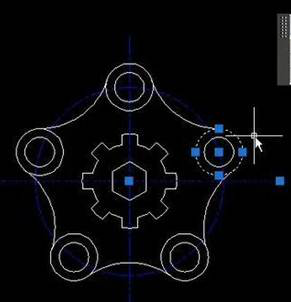
修改对象特性的操作是CAD绘图中常遇到的,有时间的小伙伴可以参考上述步骤进行实际练习一下,小编的分享就到这啦。
推荐阅读:CAD打断合并功能使用技巧分享
推荐阅读:如何利用CAD绘制艾宾浩斯错觉图?



























